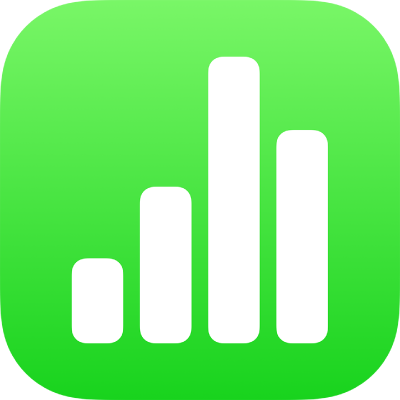
Înregistrarea conținutului video și audio în Numbers pe iPhone
Puteți înregistra conținut audio sau video pe dispozitivul dvs. și îl puteți adăuga direct într-o foaie de calcul. De exemplu, dacă plănuiți să trimiteți foaia de calcul altor persoane, puteți înregistra o explicație audio a unei diagrame complexe pentru a facilita procesul de revizuire.
Pentru a afla cum să adăugați un fișier audio sau video existent la o foaie de calcul, consultați Adăugarea conținutului video și audio.
Înregistrarea unui clip video
Puteți să filmați cu camera de pe dispozitivul dvs. și să inserați filmul direct în foaia dvs. de calcul.
Accesați aplicația Numbers
 pe iPhone.
pe iPhone.Deschideți o foaie de calcul, apoi efectuați una dintre următoarele acțiuni:
Apăsați
 în colțul din dreapta jos al unui substituent multimedia, apoi apăsați Fotografiați sau filmați.
în colțul din dreapta jos al unui substituent multimedia, apoi apăsați Fotografiați sau filmați.Apăsați pe
 în bara de instrumente, apăsați pe
în bara de instrumente, apăsați pe  , apoi apăsați pe Cameră.
, apoi apăsați pe Cameră.
Apăsați Clip video, apoi apăsați
 pentru a începe înregistrarea; apăsați
pentru a începe înregistrarea; apăsați  pentru a opri.
pentru a opri.Pentru a viziona clipul video, apăsați
 .
.Efectuați una dintre următoarele acțiuni:
Inserați clipul video: Apăsați pe Utilizează clipul video.
Realizați clipul video din nou: Apăsați pe Repetă.
Anulați și reveniți la foaia de calcul: Apăsați Repetă, apoi apăsați Anulare.
Trageți orice punct albastru pentru a redimensiona clipul video, apoi apăsați OK.
Nu puteți scurta clipul video în Numbers. Clipul video este disponibil în aplicația Poze de pe dispozitivul dvs., unde îl puteți edita.
Înregistrarea conținutului audio
Accesați aplicația Numbers
 pe iPhone.
pe iPhone.Deschideți o foaie de calcul, apăsați pe
 în bara de instrumente, apăsați pe
în bara de instrumente, apăsați pe  , apoi apăsați pe Înregistrare audio.
, apoi apăsați pe Înregistrare audio.Notă: După ce înregistrați, introduceți înregistrarea oriunde doriți în foaia de calcul.
Apăsați
 și începeți înregistrarea; când doriți să vă opriți, apăsați
și începeți înregistrarea; când doriți să vă opriți, apăsați  .
.În timp ce înregistrați, puteți derula, face zoom sau vizualiza diferite foi.
Pentru a previzualiza înregistrarea, apăsați
 .
.Pentru a previzualiza de la un anumit punct, glisați spre stânga sau spre dreapta pe înregistrare pentru a poziționa linia verde, apoi apăsați
 .
.Pentru a edita înregistrarea dvs., apăsați
 , apoi efectuați una dintre următoarele acțiuni:
, apoi efectuați una dintre următoarele acțiuni:Reînregistrați o secțiune: Trageți mânerele verzi pentru a selecta secțiunea. Apăsați
 pentru a înregistra peste respectiva secțiune.
pentru a înregistra peste respectiva secțiune.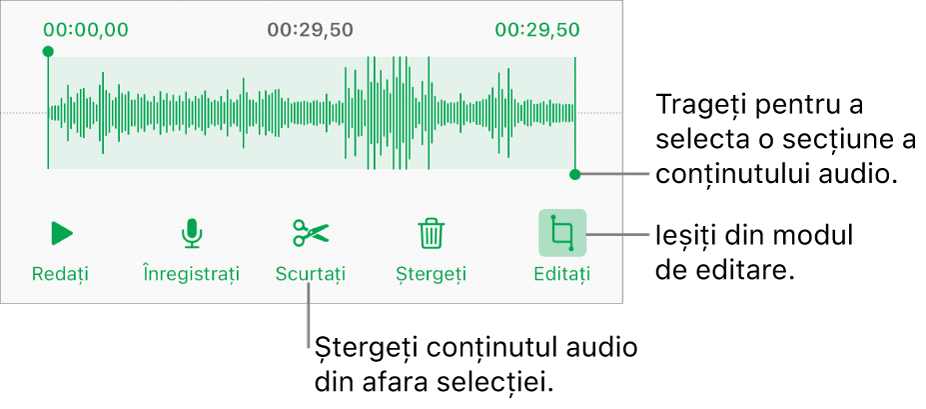
Scurtare: Trageți mânerele verzi pentru a defini secțiunea pe care doriți să o păstrați. Apăsați
 pentru a șterge tot conținutul din afara mânerelor.
pentru a șterge tot conținutul din afara mânerelor.Ștergeți întreaga înregistrare sau o parte din ea: Trageți mânerele verzi pentru a defini secțiunea pe care doriți să o ștergeți. Apăsați
 pentru a șterge tot conținutul din interiorul mânerelor.
pentru a șterge tot conținutul din interiorul mânerelor.
Accesați foaia de calcul unde doriți să adăugați înregistrarea, apăsați Inserați sau OK în partea de sus a ecranului, apoi trageți înregistrarea pentru a o muta.
Pentru a reda înregistrarea, apăsați ![]() pentru a o selecta, apoi apăsați-o din nou. Pentru a edita sau șterge înregistrarea după ce o adăugați la o foaie, apăsați pe ea, apoi apăsați Editați sau Ștergeți.
pentru a o selecta, apoi apăsați-o din nou. Pentru a edita sau șterge înregistrarea după ce o adăugați la o foaie, apăsați pe ea, apoi apăsați Editați sau Ștergeți.
De asemenea, puteți să partajați înregistrarea ca fișier audio. Apăsați înregistrarea pe foaia de calcul, apăsați ![]() , apoi apăsați Partajați.
, apoi apăsați Partajați.
Pentru a lucra cu mai multe obiecte video sau audio în același timp, țineți apăsat un obiect, apoi apăsați celelalte obiecte cu alt deget.